Fedezze fel a szakértő által tesztelt módszereket a hiba elhárítására
- A 0x80040216 Import Failed hiba akkor fordulhat elő, ha az importálási leképezés helytelen, vagy a Szerkeszthető rács lehetőség van kiválasztva.
- A javításhoz ellenőrizze az adatformátumot, tekintse át és módosítsa az importleképezést, vagy tiltsa le a Szerkeszthető rács opciót.
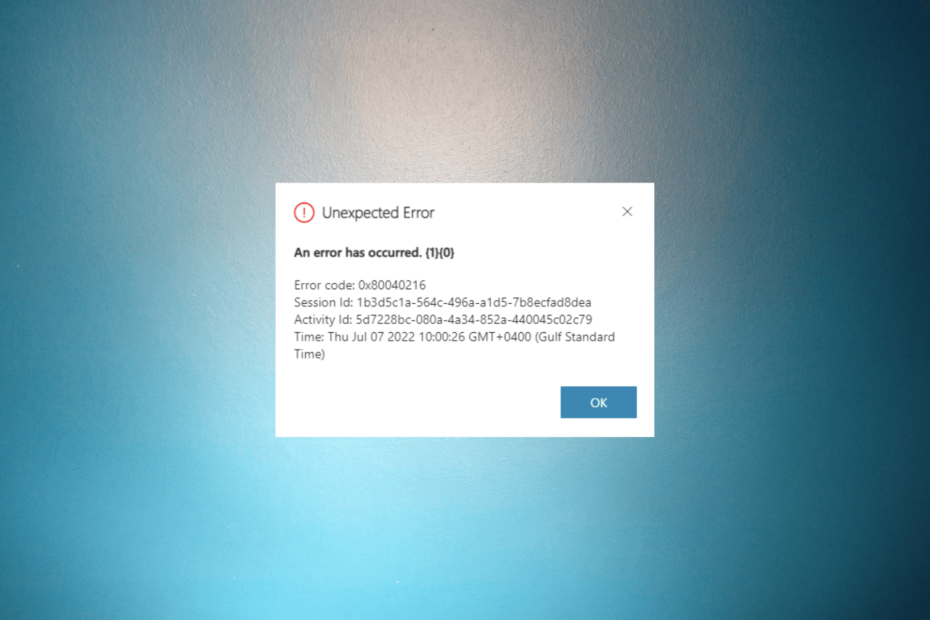
xTELEPÍTÉS A LETÖLTÉSI FÁJLRA KATTINTVA
- Töltse le és telepítse a Fortect programot a számítógépén.
- Indítsa el az eszközt és Indítsa el a beolvasást
- Kattintson a jobb gombbal Javítás, és néhány percen belül javítsa ki.
- 0 az olvasók már letöltötték a Fortectet ebben a hónapban
Az adatok importálása az Excelből a Dynamics 365 rendszerbe gyakori feladat a rekordok kezelésére és frissítésére. Ha a 0x80040216 Import Failed hibaüzenetet tapasztalta, amikor adatokat próbált importálni az Excelből a Dynamics 365-be, az bosszantó lehet.
Ebben az útmutatóban feltárjuk a hiba okait, és lépésről lépésre útmutatást adunk a megoldáshoz.
Mi okozza a 0x80040216 Import Failed hibát?
Ennek a hibának az importálási folyamat során számos oka lehet; a gyakoriak közül néhányat itt említünk:
- Érvénytelen adatformátum – Ha az importálni kívánt fájl formátuma nem támogatott, vagy a Dynamics 365 számára nem kompatibilis adatszerkezettel rendelkezik, szembesülhet ezzel a hibával.
- Helytelen importleképezés – A mezők hiányos vagy pontatlan leképezése az importálási folyamat során hibákhoz vezethet, és ezt a problémát okozhatja.
- Szerkeszthető rács opció engedélyezve – Ha a Szerkeszthető rács opció engedélyezve van a hibát okozó entitásnál, szembesülhet ezzel a problémával.
- Adatérvényesítési hibák – Az importálási folyamat magában foglalja az adatérvényesítési ellenőrzéseket, és ha bármelyik rekord meghiúsítja az érvényesítési szabályokat, az kiválthatja a problémát.
- Nincs elegendő felhasználói jogosultság – Ezt a hibát láthatja, ha felhasználói fiókja nem rendelkezik a szükséges jogosultságokkal az importálási művelet végrehajtásához.
Most, hogy ismeri az okokat, térjünk át a hiba kijavítására szolgáló megoldásokra.
Hogyan javíthatom ki a 0x80040216 Import Failed hibát?
A speciális hibaelhárítási lépések elvégzése előtt fontolja meg a következő ellenőrzések elvégzését:
- Ellenőrizze, hogy a Dynamics 365 frissített verzióját használja-e az eszközön.
- Próbálja meg frissíteni az oldalt, és webes verzió használata esetén ismételje meg a folyamatot.
- Ellenőrizze, hogy az importálni kívánt Excel-fájl támogatott formátumú-e, például CSV, .xls vagy .xlsx.
- Győződjön meg arról, hogy felhasználói fiókja rendelkezik az importálási művelet végrehajtásához szükséges jogosultságokkal.
Ha ellenőrizte ezeket a dolgokat, és továbbra sem tudja végrehajtani a műveletet, tekintse meg a probléma megoldására vonatkozó részletes megoldásokat.
1. Tekintse át és módosítsa az importleképezést
- Dob Dynamic 365 és kattintson Beállítások.
- A Beállítások oldalon kattintson a legördülő menüre, és válassza ki Adatkezelés.
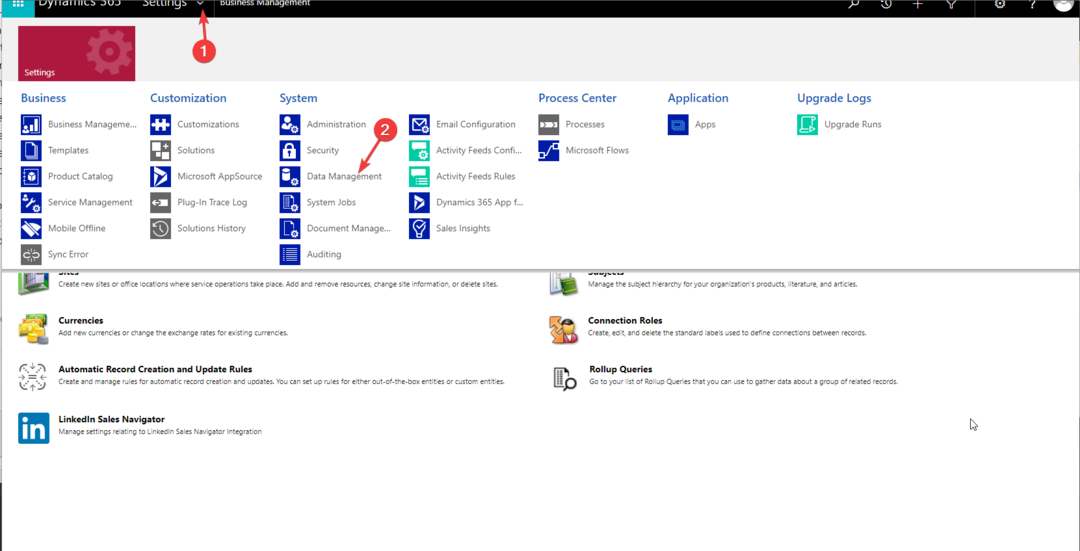
- Kattintson Behozatal az importkezelési oldal eléréséhez.
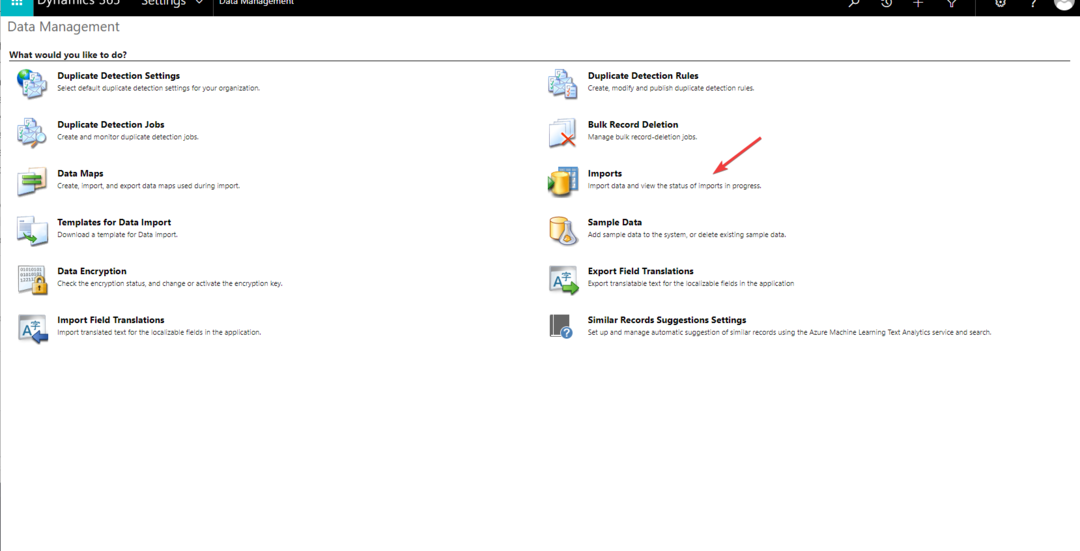
- Kattints a Adatokat importál választási lehetőség.
- Válassza ki az importálni kívánt kompatibilis fájlt, és kattintson rá Következő.
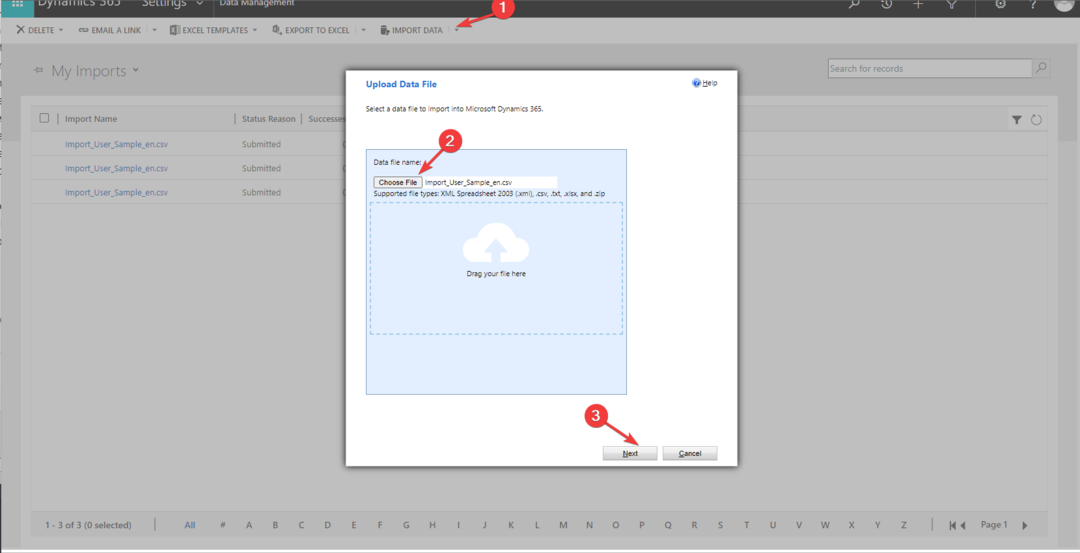
- A fájl feltöltésre kerül; kattintson Következő A folytatáshoz.
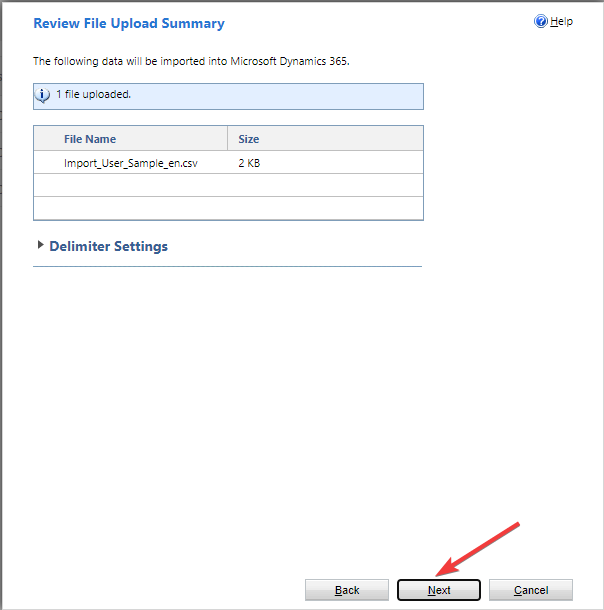
- Most válassza ki a megfelelő beállításokat a folytatáshoz, és kattintson Következő.
- Válassza ki az adattérképet, és kattintson Következő.
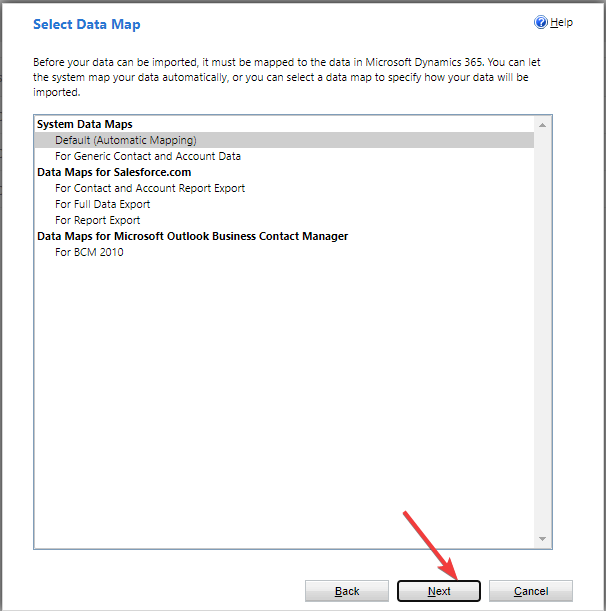
- Ismét a Térképrekordok típusai oldalon válassza ki a megfelelő lehetőséget, és kattintson Következő.
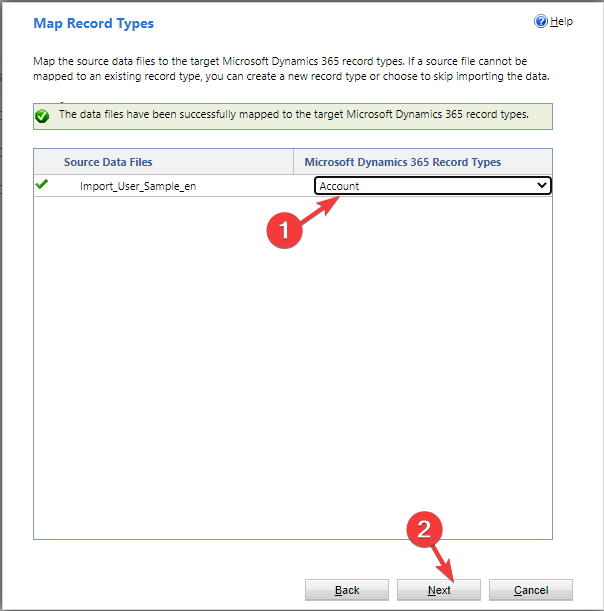
- A Térképmezők oldalon, látni fogja a Választható mezők a bal oldalon és a megfelelő Dynamics 365 mezők a jobb oldalon. Most ellenőrizze az egyes oszlopok hozzárendelését a megfelelő mezőhöz, és győződjön meg arról, hogy az oszlop adattípusai megegyeznek a megfelelő mezők adattípusaival. Ha nem, válassza ki a megfelelő lehetőséget, és kattintson Következő.
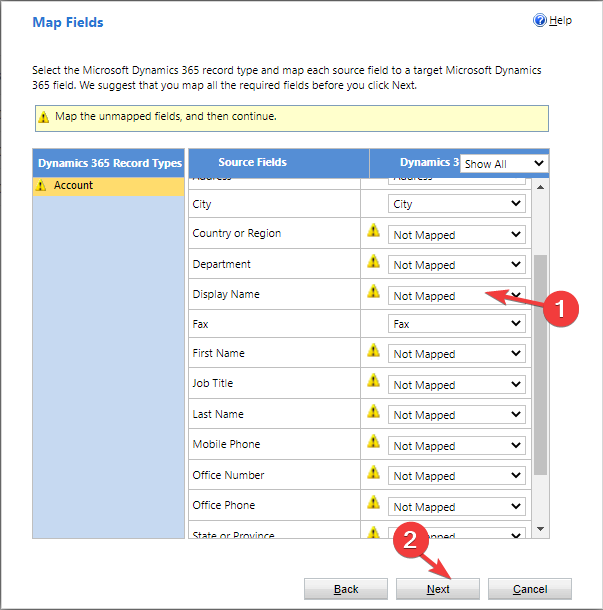
- A befejezéshez kövesse a képernyőn megjelenő utasításokat, és kattintson a gombra Beküldés teljesíteni.
- A Jasper AI nem működik: 5 módszer a gyors javításra
- A Chatsonic nem működik: 5 gyors megoldás a javításra
- A Bard AI nem működik? Íme, hogyan javíthatja ki
- Miért nem használható az Ön fiókja ehhez a funkcióhoz [New Bing]
- Javítás: Rendszer. Adat. SqlClient. SqlException (0x80131904)
2. Tiltsa le a Szerkeszthető rácsok opciót
- Dob Dynamic 365 és kattintson Beállítások.
- A Beállítások oldalon kattintson a legördülő menüre, és válassza ki Testreszabások.
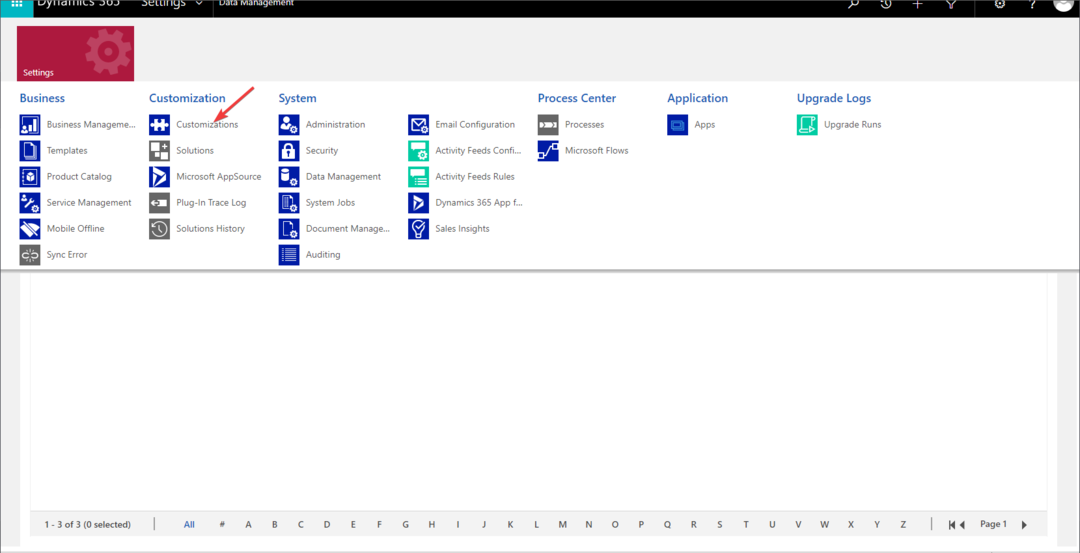
- Kattintson A rendszer testreszabása.
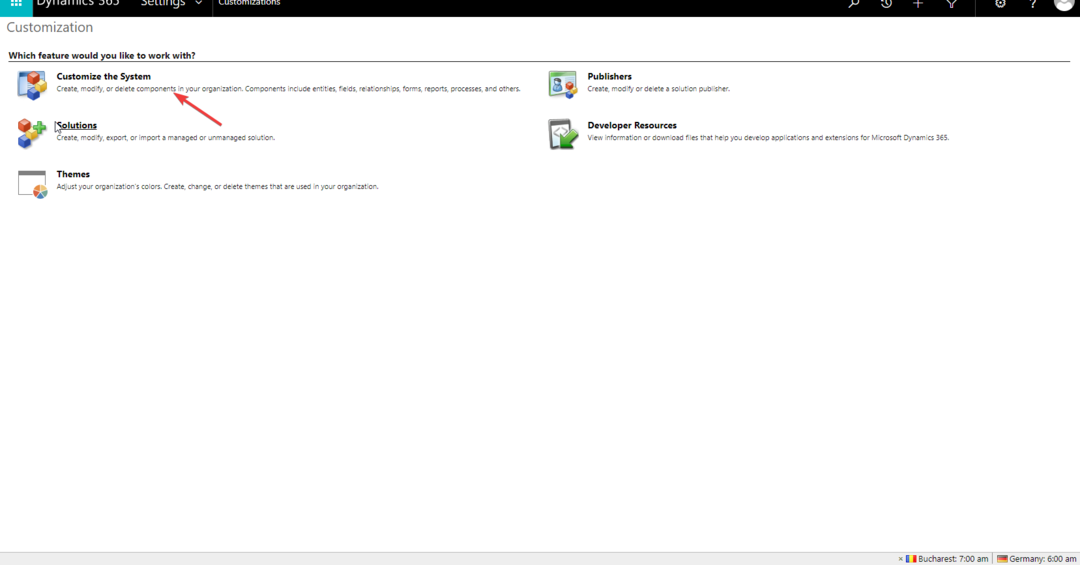
- Most menjen ide Alkatrészek és kattintson Entitások.
- Válassza ki azt az entitást, amelynél módosítani kívánja.
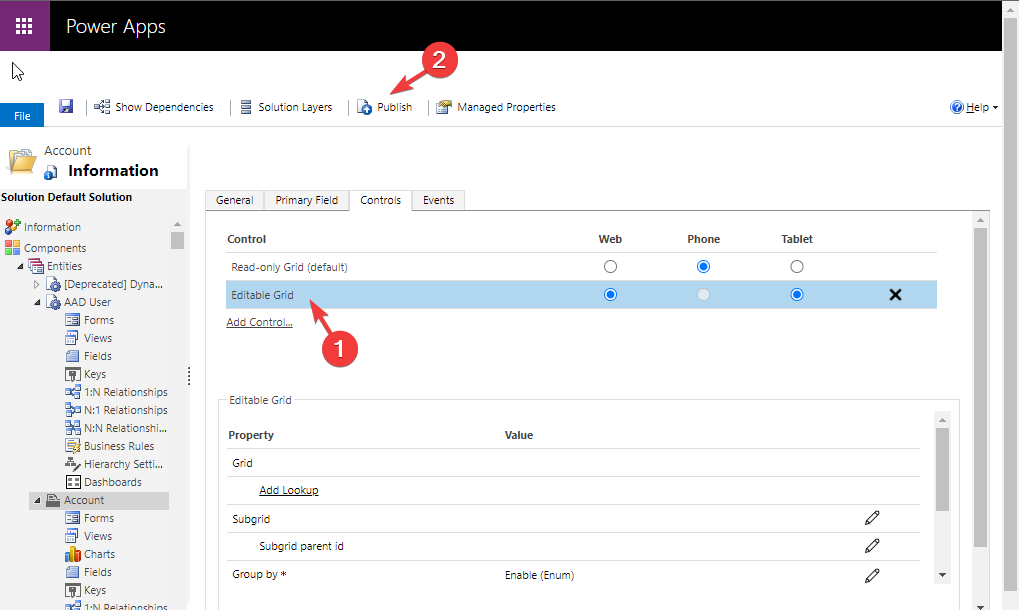
- Menj Vezérlők, keresse megSzerkeszthető rács, törölje a jelölést Web, Tabletta, és Telefon, majd kattintson Közzététel a változtatások mentéséhez.
Tehát ezek a lépések a 0x80040216 Import Failed hiba kijavításához a Dynamics 365 rendszerben. Ha keres a Dynamics 365-öt támogató böngészők, javasoljuk, hogy olvassa el ezt az útmutatót.
Ha bármilyen kérdése vagy javaslata van, nyugodtan említse meg őket az alábbi megjegyzések részben.
Továbbra is problémákat tapasztal?
SZPONSORÁLT
Ha a fenti javaslatok nem oldották meg a problémát, akkor számítógépén súlyosabb Windows-problémák léphetnek fel. Javasoljuk, hogy válasszon egy olyan all-in-one megoldást, mint pl Fortect a problémák hatékony megoldásához. A telepítés után egyszerűen kattintson a Megtekintés és javítás gombot, majd nyomja meg Indítsa el a Javítást.
